Et netværksdiagram er et vigtigt værktøj til visualisering af netværksstrukturer. Med Microsoft Visio kan du nemt oprette sådanne diagrammer for at vise dine netværkskomponenter og deres relationer. I denne vejledning lærer du trin for trin, hvordan du opretter et netværksdiagram i Visio.
Vigtigste erkendelser
- Du kan vælge mellem forskellige skabeloner for at tilpasse dit netværksdiagram.
- Det er muligt at vise etiketter under ikonerne for at formidle yderligere information.
- Visio gør det muligt at indsætte et utal af forskellige figurer og deres forbindelser, hvilket muliggør en mere fleksibel visualisering.
Trin 1: Åbn Visio og vælg skabelon
Begynd med at åbne Microsoft Visio. Du bør se muligheden for at vælge mellem forskellige skabeloner allerede ved starten. Søg efter "netværksdiagram" og vælg den ønskede skabelon, f.eks. "Standard netværksdiagram 3D". Klik på "Opret" for at begynde oprettelsen af dit diagram.
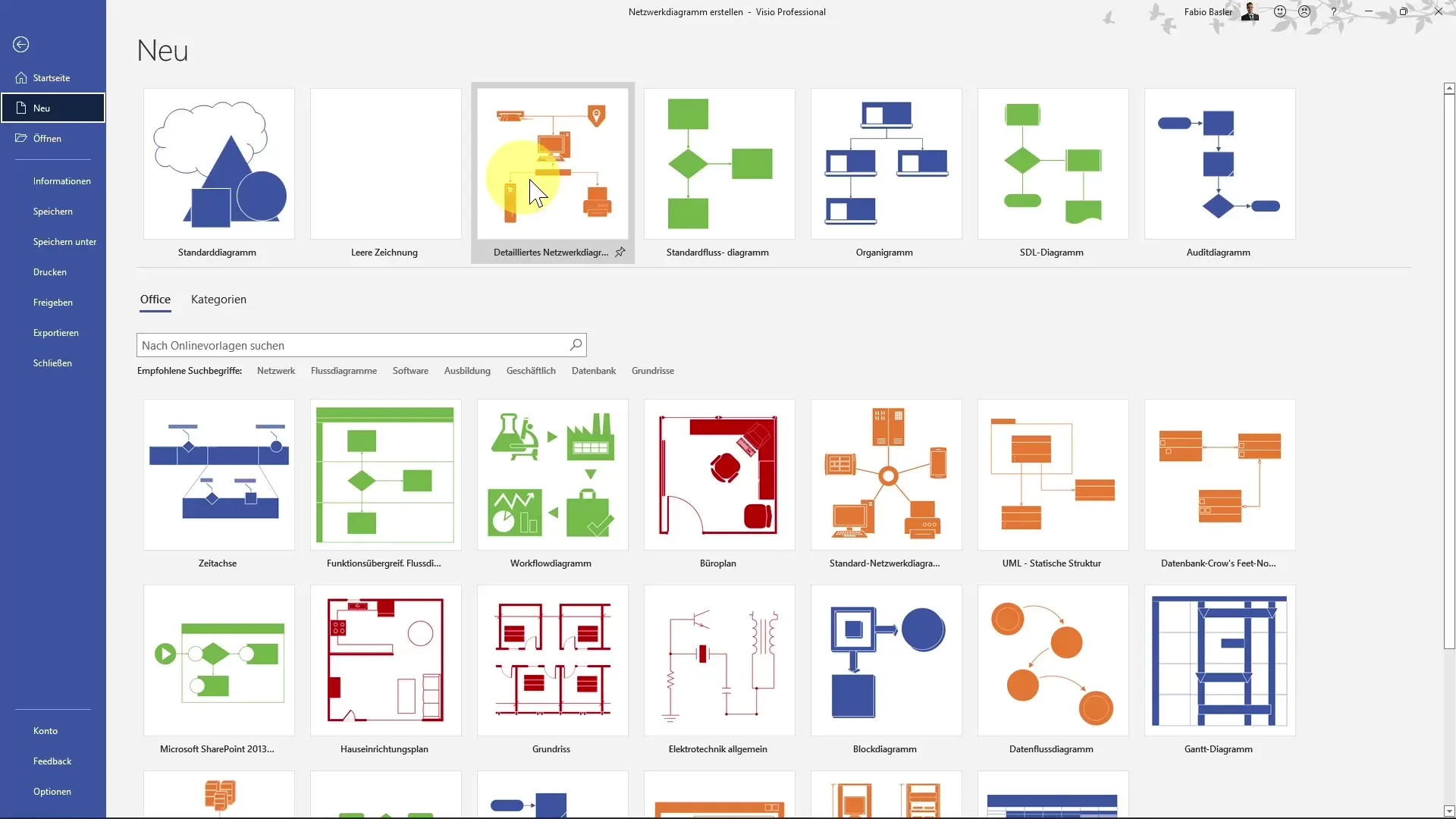
Trin 2: Tilføj figurer
Efter at have oprettet skabelonen er du muligvis ankommet til dit diagram uden figurer. For at tilføje dine netværkskomponenter skal du navigere til "Flere figurer" i menuen. Her kan du gennemgå de forskellige kategorier og vælge de nødvendige figurer. For eksempel kan du tilføje et ringnetværk eller specifikke server-symboler.
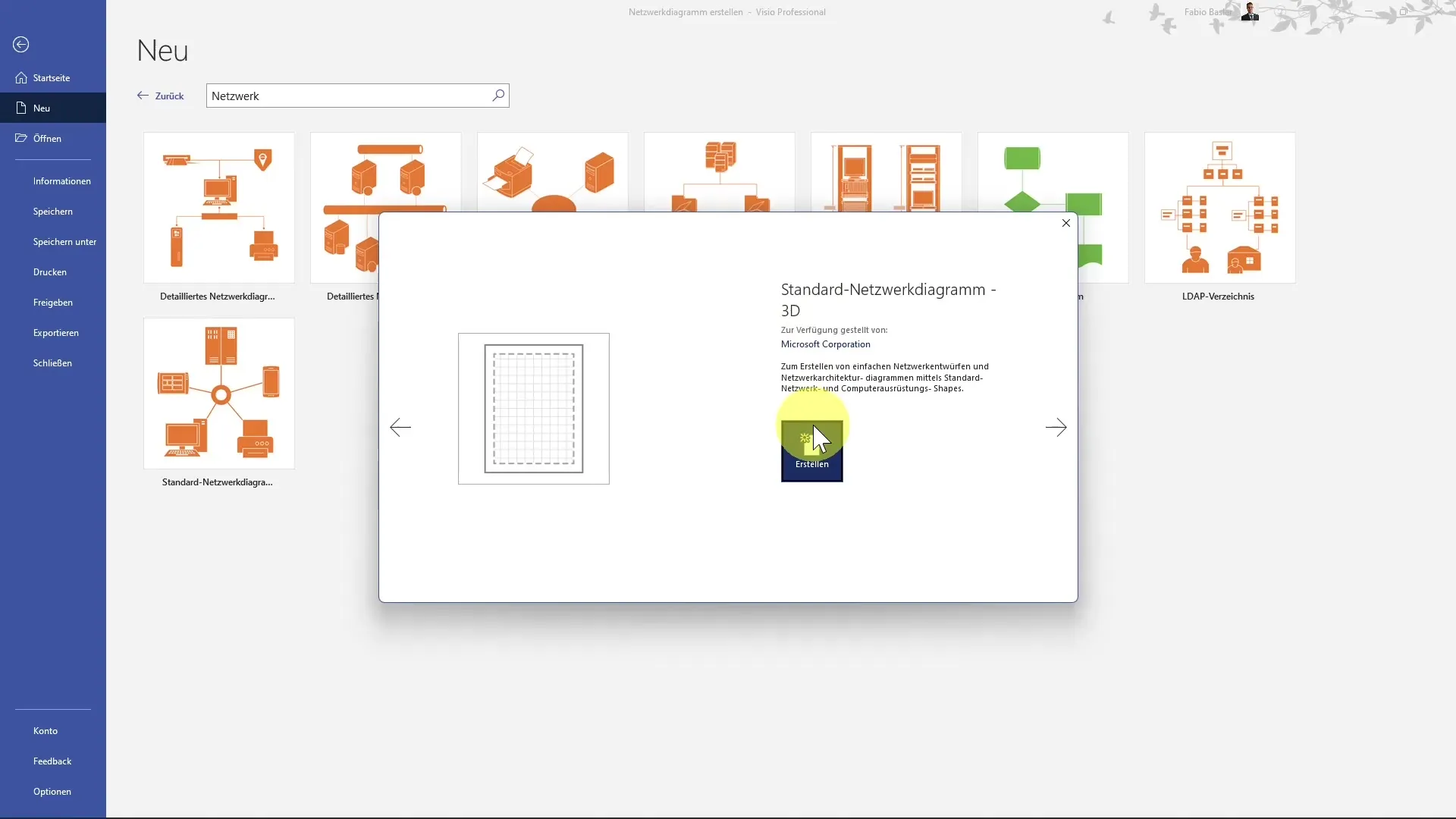
Trin 3: Placer figurerne
Du kan nemt trække de tilføjede figurer til de ønskede positioner med musen. Et eksempel kunne være at placere et ringnetværk i midten af dit diagram. Når du holder musen over de blå pile, kan du se, hvordan du yderligere kan tilpasse figurerne. Du kan forstørre dem eller forbinde dem med andre symboler ved at klikke direkte på dem og trække dem.
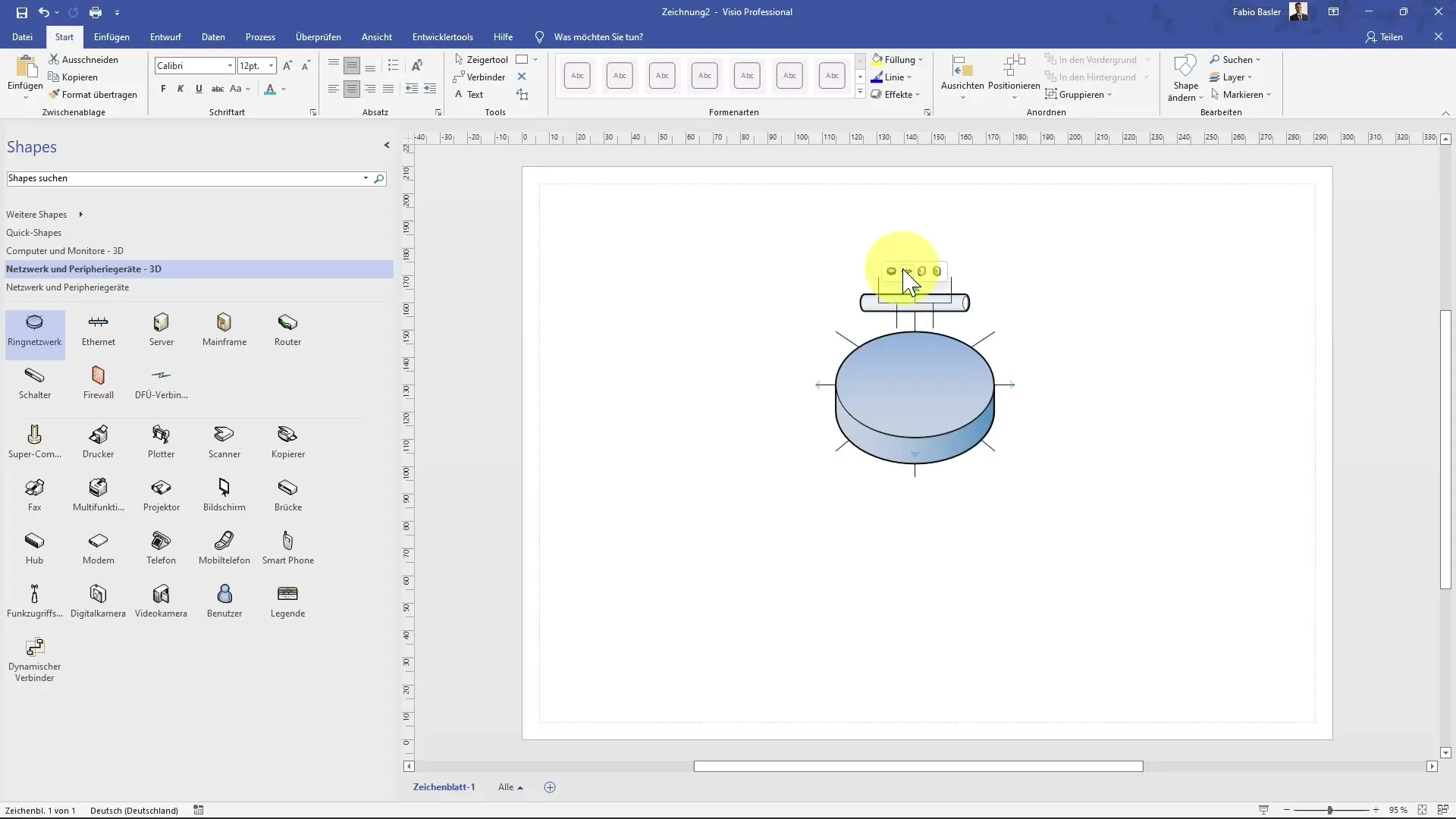
Trin 4: Opret forbindelser
For at vise strukturen af dit netværk er det nødvendigt at oprette forbindelser mellem ringnetværket og andre figurer. Vælg forbindelsesværktøjet i menuen og træk linjer mellem de relevante figurer. For eksempel kan du forbinde en server med en bruger og samtidig visualisere dens enheder som computer, faxmaskine eller scanner.
Trin 5: Vis etiketter
For at gøre dit diagram endnu mere informativt kan du aktivere ikonernes etiketter. Højreklik på en figur og vælg muligheden for at vise navnet under symbolet. Dette gør det nemmere for andre brugere at forstå betydningen af hvert symbol.
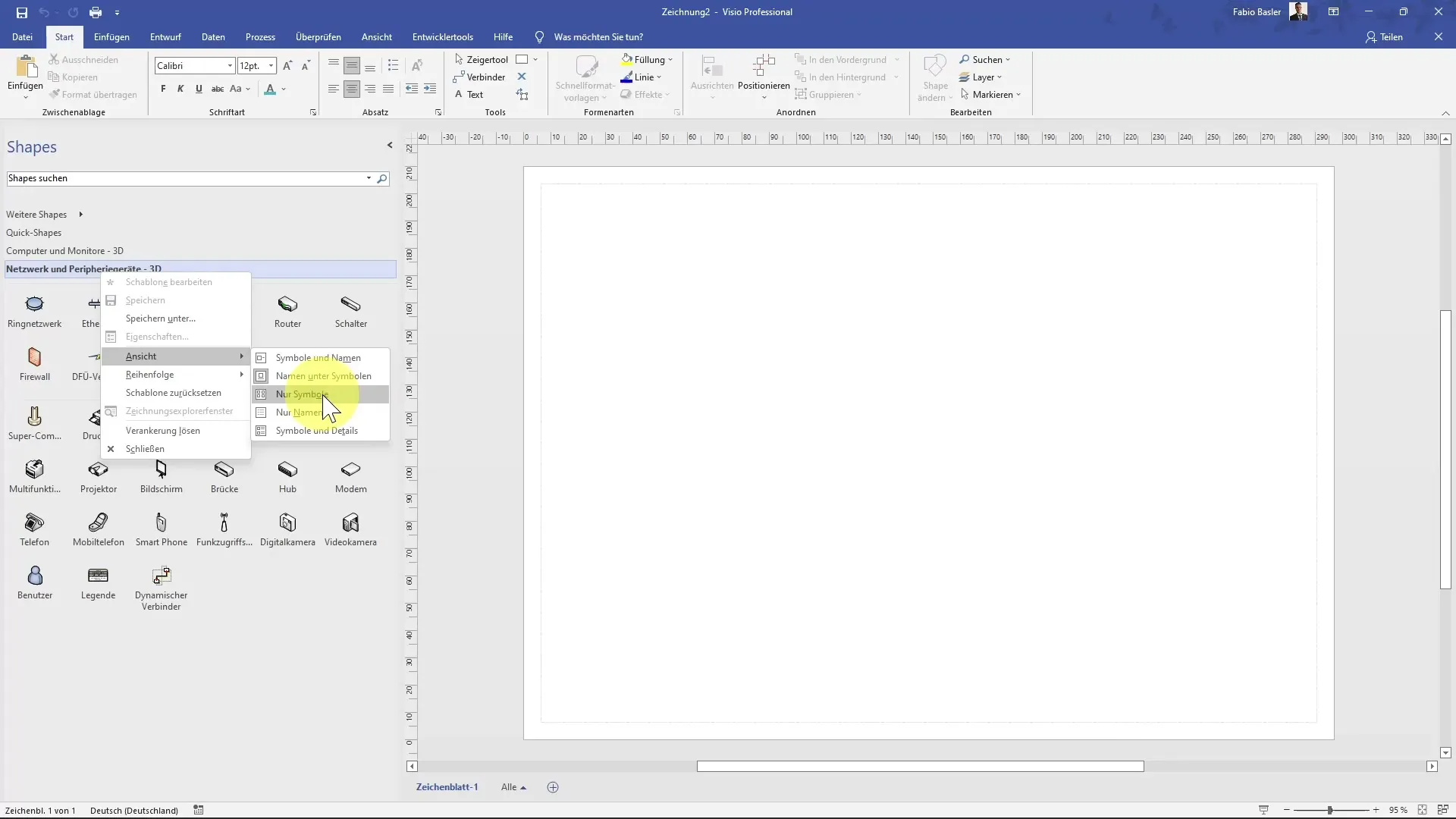
Trin 6: Tilføj flere elementer
Benyt dig af muligheden for at tilføje ekstra elementer i dit netværksdiagram. Under menupunktet "Flere figurer" kan du finde mange muligheder, herunder netværksadresser, fritstående stativer og monterede servere. Disse udvider dit diagram og illustrerer specifikke netværksdetaljer.
Trin 7: Færdiggør diagrammet
Når du har tilføjet alle de ønskede komponenter, bør du gennemgå hele diagrammet for at sikre, at alt passer og er korrekt forbundet. Tjek strukturen og de lignende elementer for at sikre, at alt ser godt ud og er sammenhængende.
Sammenfatning
I den ovenstående vejledning har du lært, hvordan du opretter et netværksdiagram i Microsoft Visio. Du har gennemgået forskellige trin, lige fra valg af skabelon til tilføjelse og placering af figurer samt oprettelse af forbindelser og visning af etiketter. Visio tilbyder en brugervenlig måde at effektivt visualisere komplekse netværksstrukturer på.
Ofte stillede spørgsmål
Hvordan vælger jeg den rette skabelon i Visio?Ved starten af Visio kan du vælge mellem forskellige skabeloner, herunder specifikke netværksdiagrammer.
Hvordan tilføjer jeg etiketter under ikoner?Højreklik på den ønskede figur og aktiver muligheden for at vise navnene under symbolerne.
Kan jeg tilføje forskellige typer netværkskomponenter?Ja, Visio tilbyder et stort udvalg af figurer, som du kan vælge fra forskellige kategorier.
Skal jeg oprette forbindelser manuelt?Ja, du skal manuelt trække forbindelser mellem de forskellige netværkskomponenter for at illustrere strukturen.
Hvor finder jeg ekstra figurer til mit netværksdiagram?Du kan søge efter kategorier under "Flere figurer" i menuen og vælge passende former.


